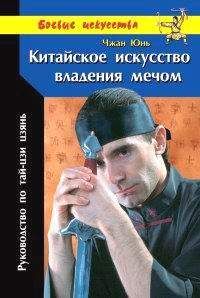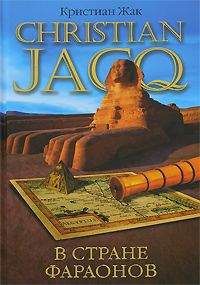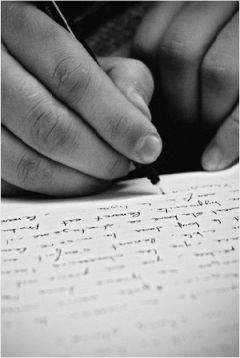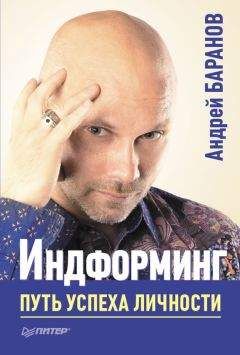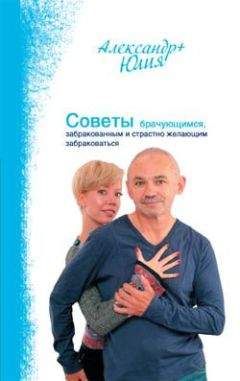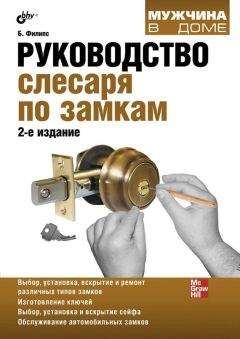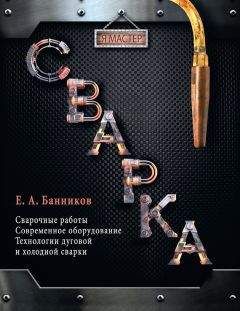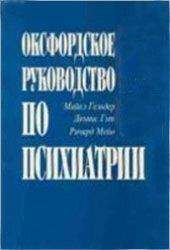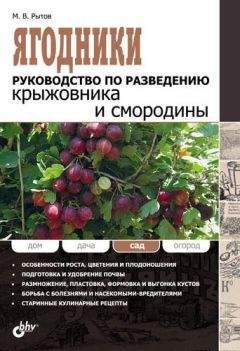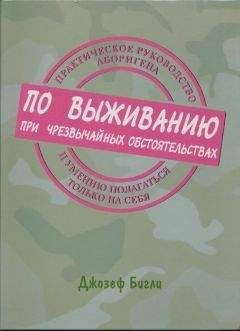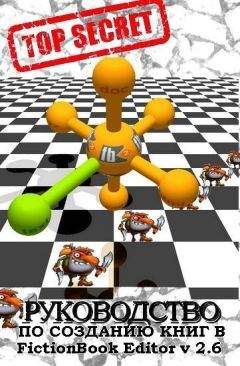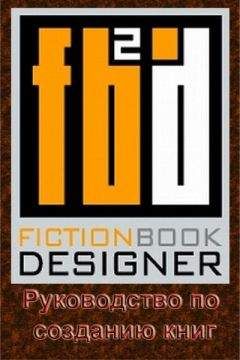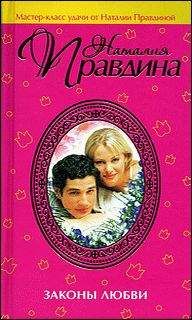Autodesk - AutoCAD 2008. Руководство пользователя
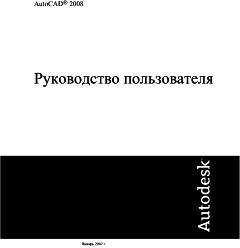
Скачивание начинается... Если скачивание не началось автоматически, пожалуйста нажмите на эту ссылку.
Жалоба
Напишите нам, и мы в срочном порядке примем меры.
Описание книги "AutoCAD 2008. Руководство пользователя"
Описание и краткое содержание "AutoCAD 2008. Руководство пользователя" читать бесплатно онлайн.
■ ВЭкраны с раскрашиванием. Задает параметры печати раскрашенных видовых экранов: "Обычный", "Каркас" или "Скрытие линий". Опция воздействует на линии только в момент печати и просмотра перед печатью.
■ Учитывать веса линий. Задает печать с учетом весов линий, назначенных объектам и слоям.
■ Учитывать стили печати. Задает печать чертежа с применением стилей печати. При выборе этой опции печать выполняется с учетом весов линий. Если эта опция отключена, то печать выполняется с учетом свойств объектов без переопределения этих свойств с помощью стилей печати.
ПРИМЕЧАНИЕ. Стили печати недоступны для объектов, к которым применён модификатор дрожания ребра (ВИЗСТИЛИ).
■ Печатать пространство листа последним. Задает последовательность печати таким образом, чтобы в первую очередь выполнялась печать объектов пространства модели и только затем — пространства листа.
■ Скрывать объекты листа Определяет, применима ли операция скрытия к объектам видового экрана пространства листа. Доступно только для вкладки разметки листа. Опция обеспечивает изображение только для просмотра перед печатью, но не в разметке листа.
■ Печатать штемпель. Распечатывает штемпель в определенном углу каждого чертежа и записывает соответствующую информацию в файл журнала. Настройки штемпеля задаются в диалоговом окне "Штемпель чертежа", предназначенном для задания информации, включаемой в штемпель, например имени чертежа, даты/времени, масштаба и т.п. Для вызова этого окна следует в диалоговом окне "Печать" выбрать опцию "Печатать штемпель", а затем нажать кнопку "Параметры штемпеля".
■ Сохранить изменения в разметке листа. После нажатия кнопки "OK" сохраняет в разметке листа все изменения параметров, произведенные в диалоговом окне "Печать".
Настройка параметров печати раскрашенных объектов со вкладки "Модель"
1. Выберите пункт меню "Файл"→"Печать".
2. В диалоговом окне "Печать" в группе "ВЭкраны с раскрашиванием" в раскрывающемся списке "Способ вывода" выберите соответствующий параметр.
Стандартная
ПЕЧАТЬ
Настройка параметров печати видовых экранов с раскрашиванием со вкладок разметок листов
1. Выберите видовой экран разметки листа.
2. Дважды нажав кнопку мыши на границе видового экрана, откройте палитру свойств.
3. В палитре свойств выберите "Визуализация при печати".
4. В раскрывающемся списке "Визуализация при печати" выберите соответствующий параметр.
Стандартная
ОКОНСВ
Выберите видовой экран, нажмите правую кнопку мыши в области чертежа и выберите "Визуализация при печати".
Подавление скрытых линий при печати со вкладки "Модель"
1. Выберите пункт меню "Файл"→"Печать".
2. В диалоговом окне "Печать" в группе "ВЭкраны с раскрашиванием" в раскрывающемся списке "Способ вывода" выберите "Скрытие линий".
3. Нажмите "OK" для вывода чертежа на печать.
Стандартная
ПЕЧАТЬ
Подавление скрытых линий при печати вкладки разметки листа
1. Выберите видовой экран разметки листа.
2. Дважды нажав кнопку мыши на границе видового экрана, откройте палитру свойств.
3. В палитре свойств выберите "Визуализация при печати".
4. В раскрывающемся списке "Визуализация при печати" выберите "Скрытие линий".
5. Нажмите "OK" для вывода чертежа на печать.
Стандартная
СВОЙСТВА
Выберите видовой экран и нажмите правую кнопку мыши в области построения чертежа. Выберите "Визуализация при печати".
Печать с учетом весов линий
1. Выберите пункт меню "Файл"→"Печать".
2. В диалоговом окне "Печать" в группе "Опции печати" установить флажок "Учитывать веса линий".
Эта опция доступна для изменения только в том случае, если сброшен флажок "Учитывать стили печати".
3. Нажмите "OK" для вывода чертежа на печать.
Стандартная
ПЕЧАТЬ
Отключение использования стилей печати
1. Выберите пункт меню "Файл"→"Печать".
2. В диалоговом окне "Печать" в группе "Опции печати" снимите флажок "Учитывать стили печати".
3. Нажмите "OK" для вывода чертежа на печать.
Стандартная
ПЕЧАТЬ
Изменение последовательности печати объектов
1. Выберите пункт меню "Файл"→"Печать".
2. В диалоговом окне "Печать" в группе "Опции печати" установите флажок "Объекты листа последними". Снимите флажок для вывода на печать объектов листа первыми.
3. Нажмите "OK" для вывода чертежа на печать.
Стандартная
ПЕЧАТЬ
Скрытие объектов пространства листа при печати со вкладки разметки листа
1. Выберите пункт меню "Файл"→"Печать".
2. В диалоговом окне "Печать" в группе "Опции печати" установить флажок "Скрывать объекты листа".
3. Нажмите "OK" для вывода чертежа на печать.
Стандартная
ПЕЧАТЬ
Краткий справочникКоманды
ВЕСЛИН
Задание текущего веса линий, параметров отображения линий в зависимости от их веса и единиц веса линий
НАСТРОЙКА
Параметры данной вкладки служат для пользовательской настройки программы
ПАРАМЛИСТ
Управление параметрами компоновки, устройством печати, форматом бумаги и другими настройками для каждого нового листа
ПЕЧАТЬ
Вывод чертежа на плоттер, принтер или в файл
ШТЕМПЕЛЬ
Нанесение штемпеля в определенном углу каждого чертежа и запись соответствующей информации в файл журнала
ОКНОСВ
Управление свойствами объектов
Системные переменные
Нет записей
Утилиты
Нет записей
Ключевые слова для команд
Нет записей
Использование стилей печати
Имеется возможность управления печатью объектов с помощью стилей печати.
Коротко о стилях печати
Стиль печати задает свойства объекта при выводе на печать.
Стиль печати наряду с типом линии или цветом является свойством объекта. Стили печати могут назначаться отдельным объектам и слоям. Стиль печати управляет следующими свойствами объекта при выводе его на печать:
■ цвет
■ размывание
■ оттенки серого
■ номер пера
■ виртуальное перо
■ интенсивность
■ тип линий
■ вес линий
■ стиль окончаний линий
■ стиль соединений линий
■ стиль закрашивания
Использование стилей печати позволяет при необходимости переопределять установленные свойства объектов, что придает работе с объектами большую гибкость.
Стили печати могут быть сохранены группами в виде таблиц. Таблицы стилей печати бывают двух видов: цветозависимые (CTB) или именованные (STB). Цветозависимые стили печати базируются на цветах объектов. Именованные стили печати могут назначаться объектам независимо от их цветов.
ПРИМЕЧАНИЕ. Стили печати недоступны для объектов, к которым применён модификатор дрожания ребра (ВИЗСТИЛИ).
Краткий справочникКоманды
ПРЕОБРТСП
Преобразование таблиц цветозависимых стилей печати (СТВ) в таблицы именованных стилей печати (STB)
ПРЕОБРСПЕЧ
Настройка чертежа на использование именованных или цветозависимых стилей печати
НАСТРОЙКА
Параметры данной вкладки служат для пользовательской настройки программы
ПАРАМЛИСТ
Управление параметрами компоновки, устройством печати, форматом бумаги и другими настройками для каждого нового листа
Системные переменные
CPLOTSTYLE
Управление текущим стилем печати для новых объектов.
DEFLPLSTYLE
Определение стиля печати по умолчанию для всех слоев в чертеже при открытии чертежа, созданного в версиях, предшествующих AutoCAD 2000, или для слоя 0 при создании нового чертежа без использования шаблонов.
DEFPLSTYLE
Определение стиля печати по умолчанию для новых объектов в чертеже при открытии чертежа, созданного в версиях, предшествующих AutoCAD 2000, или при создании нового чертежа без использования шаблонов.
PSTYLEMODE
Подписывайтесь на наши страницы в социальных сетях.
Будьте в курсе последних книжных новинок, комментируйте, обсуждайте. Мы ждём Вас!
Похожие книги на "AutoCAD 2008. Руководство пользователя"
Книги похожие на "AutoCAD 2008. Руководство пользователя" читать онлайн или скачать бесплатно полные версии.
Мы рекомендуем Вам зарегистрироваться либо войти на сайт под своим именем.
Отзывы о " Autodesk - AutoCAD 2008. Руководство пользователя"
Отзывы читателей о книге "AutoCAD 2008. Руководство пользователя", комментарии и мнения людей о произведении.